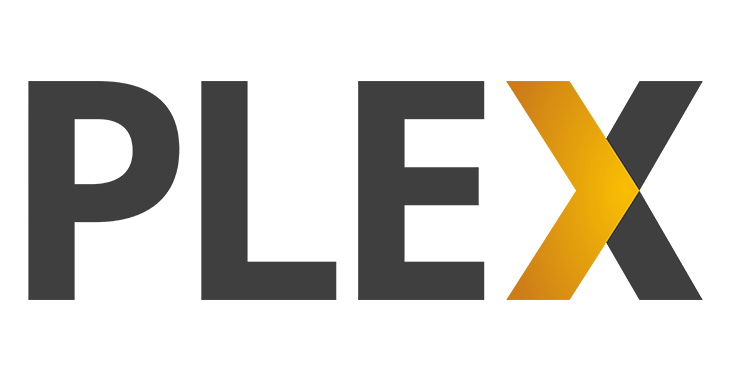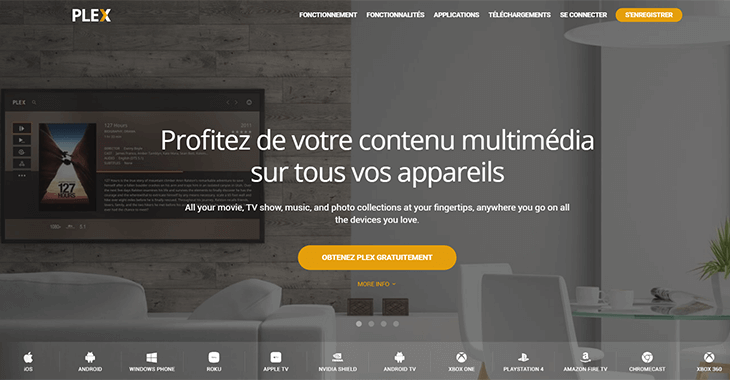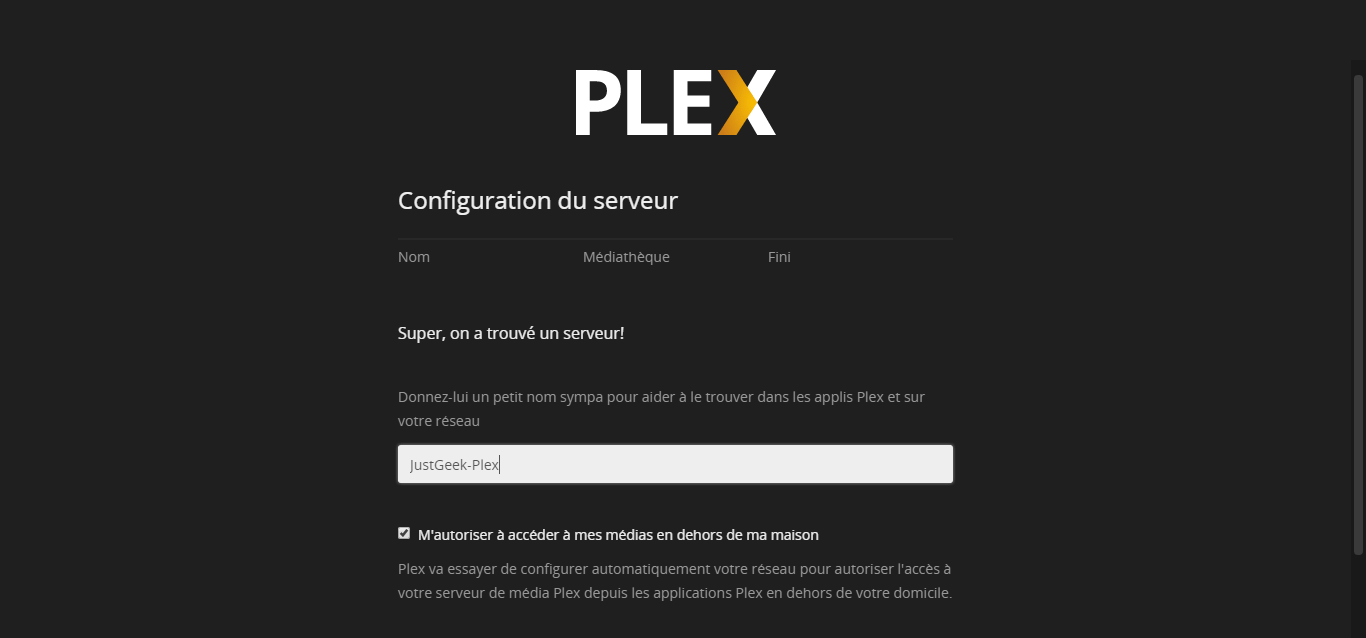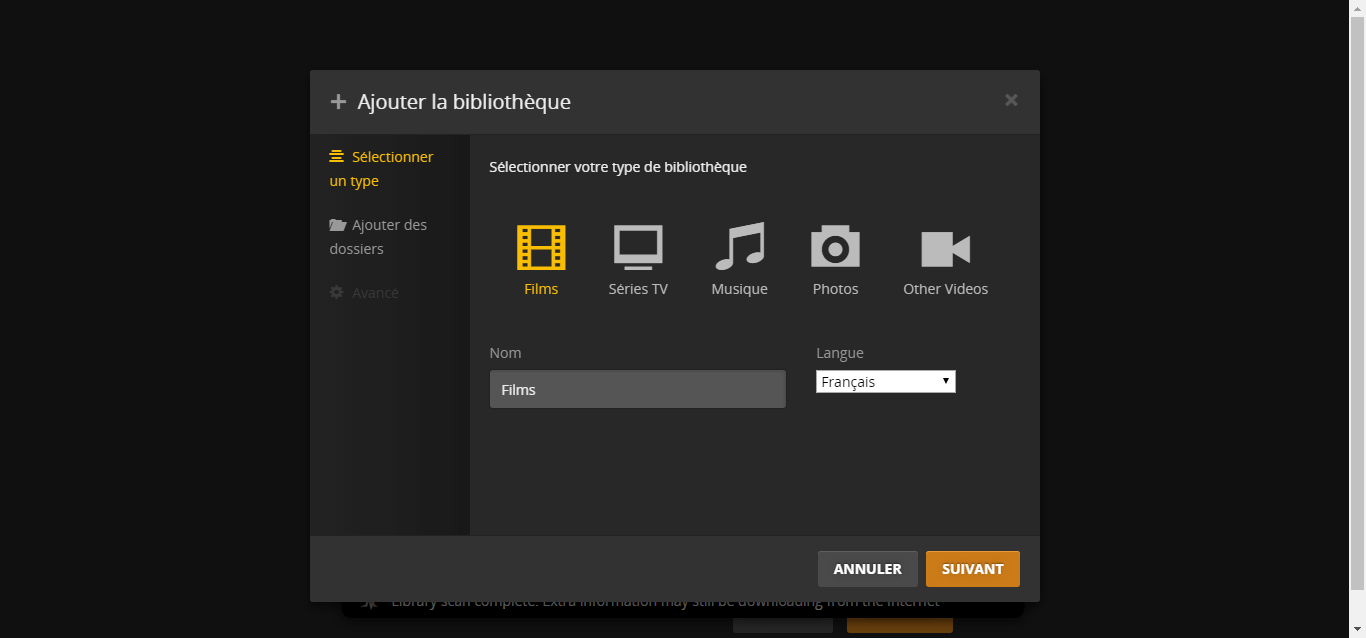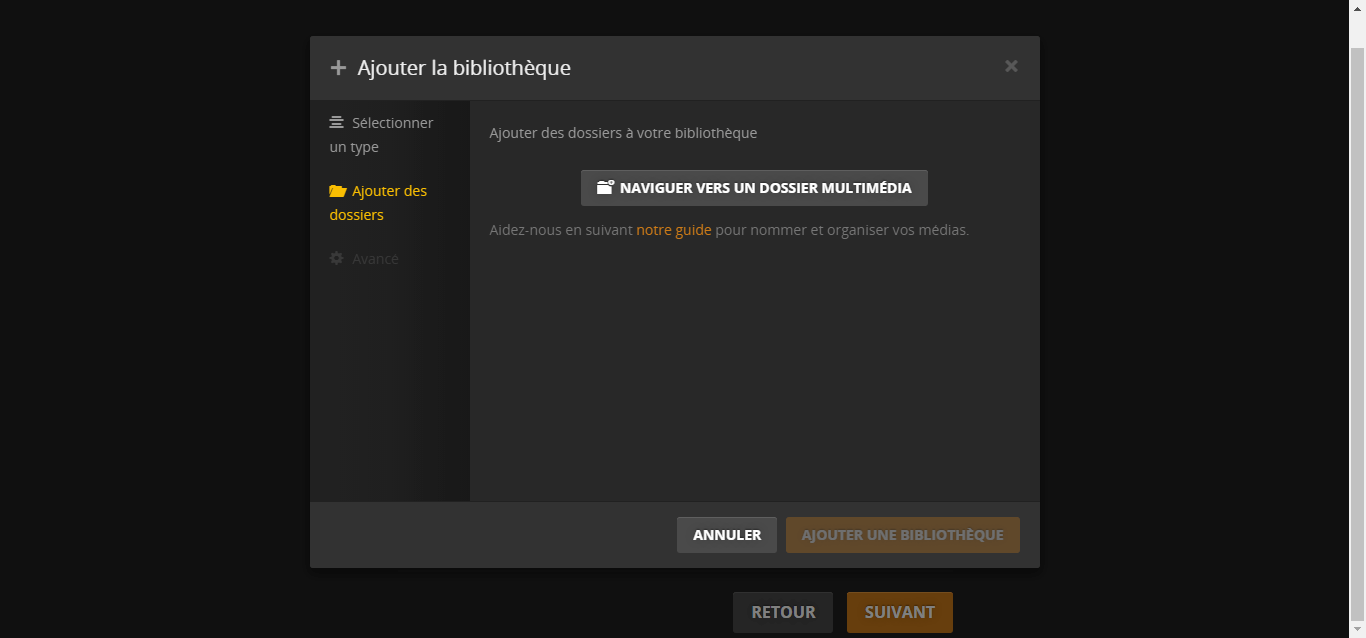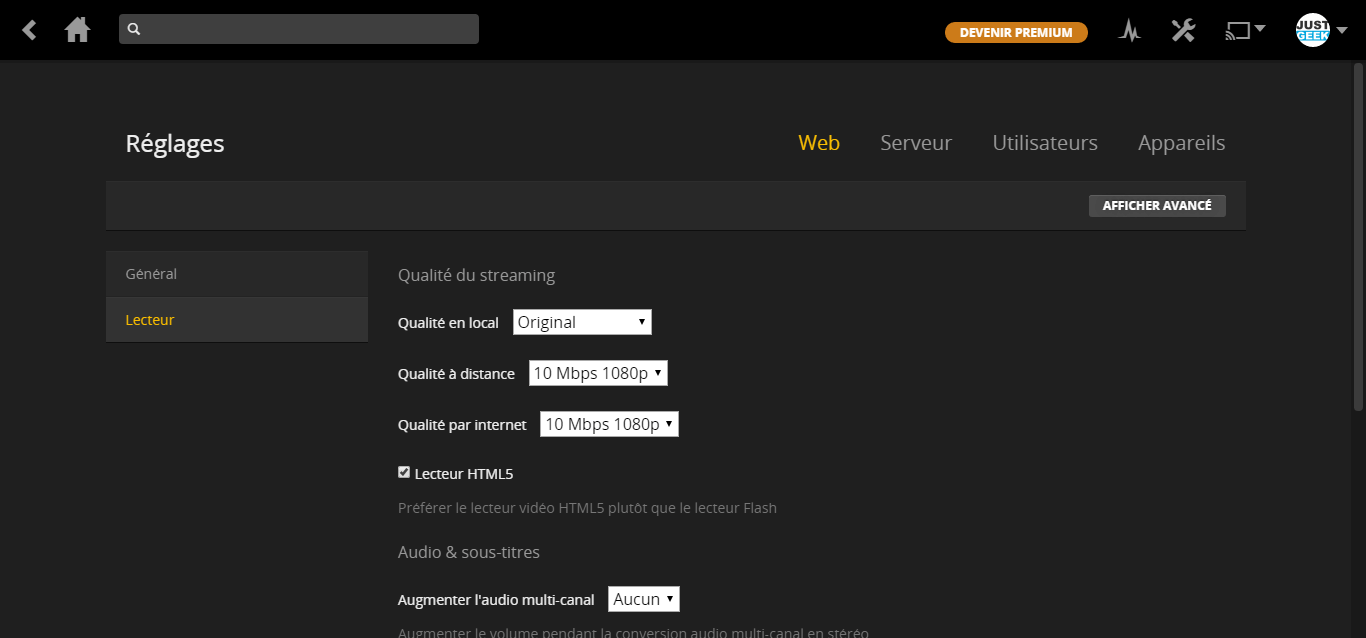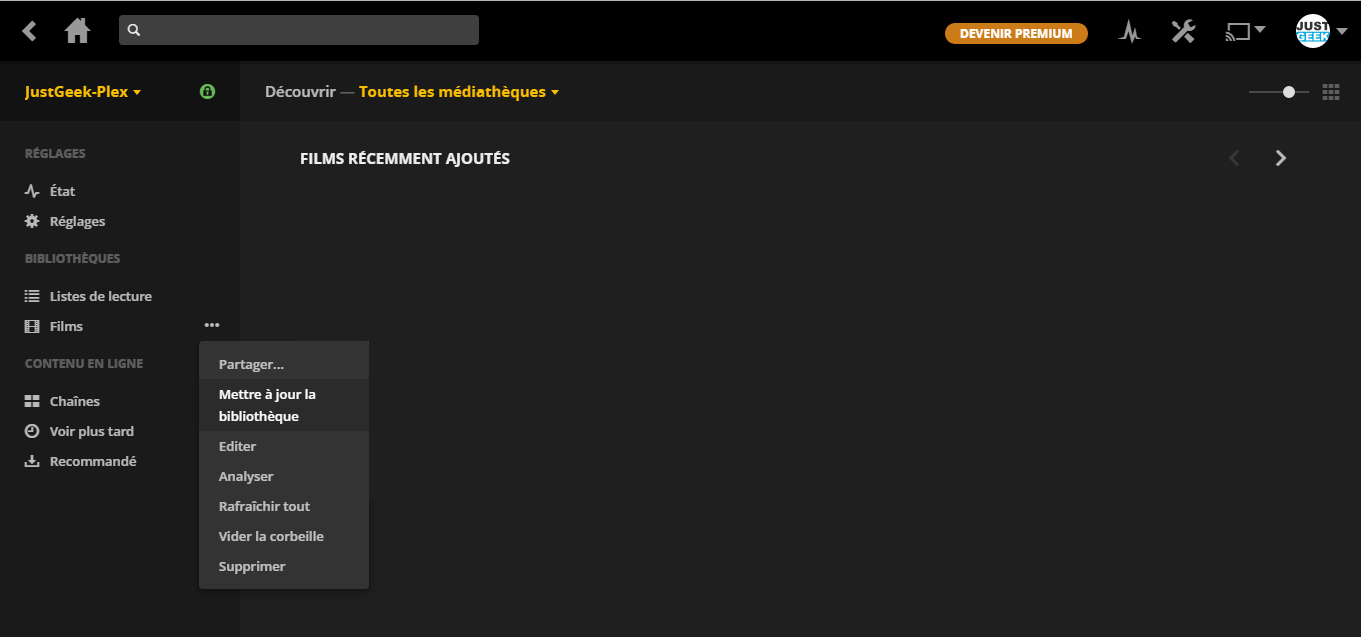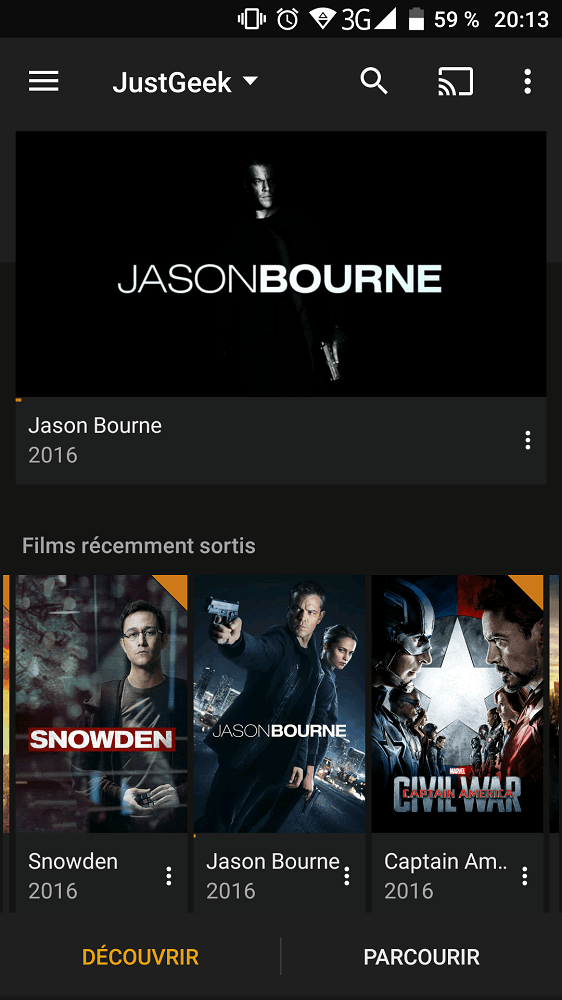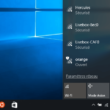Plex est le media center que j’utilise depuis maintenant plusieurs années. Il me permet d’accéder à distance à l’ensemble de ma bibliothèque de films/séries TV, musiques et photos.
De plus, j’utilise également Plex pour streamer les films ou séries TV de mon ordinateur sur mon téléviseur du salon équipé du Chromecast de Google. Pour moi, c’est le meilleur media center qui existe. J’ai donc tout bonnement décidé de vous écrire un petit article à son sujet.
Dans cet article comment installer et configurer Plex Media Server (PMS) sur votre PC Windows. Mais avant toute chose, une petite présentation de l’application s’impose, histoire de bien comprendre à quoi elle sert.
Sommaire
Présentation de Plex
Plex est une sorte de Netflix maison, c’est-à-dire que vous pouvez profiter de votre bibliothèque multimédia où que vous soyez, en local avec le Wi-Fi ou via le réseau 3G ou 4G pour les appareils mobiles. Il vous suffit simplement de paramétrer un ordinateur (PC ou Mac) en tant que serveur, placer tous vos fichiers sur ce dernier et d’accéder à votre bibliothèque multimédia depuis vos autres appareils en utilisant les applications (clientes) qui vont bien.
Plex est disponible sur smartphone et tablette (Android, iOS et Windows Phone), mais aussi sur Apple TV, Google TV, Roku, Amazon Fire TV, Chromecast et consoles connectées (Xbox 360, Xbox One, PS3 et PS4). Pour plus d’informations sur les appareils compatibles, rendez-vous à cette adresse.
⚠️ Attention : pour débloquer les limitations de l’application mobile Plex (lecture à partir d’un serveur Plex limité à une minute maximum et filigrane sur les photos), vous devez effectuer un paiement unique de 5,20 € ou souscrire à l’abonnement premium Plex Pass (voir ci-dessous).
Enfin, notez que Plex est basé sur le code du media center Kodi, vous pourrez donc lui adjoindre divers plugins, mais aussi profiter, grâce aux métadonnées des fichiers, des pochettes d’albums, résumés de films, casting, dates de prise de vue et plein d’autres choses.
De plus, il est possible de souscrire à un abonnement premium, le Plex Pass, pour débloquer une multitude de fonctionnalités. Pour 4,99 euros par mois (ou 39,99 euros par an ou 149,99 euros à vie), le Plex Pass premium permet notamment d’accéder à vos fichiers hors connexion, de synchroniser avec des cloud comme Google Drive ou Dropbox, ou encore d’enregistrer vos émissions ou films de vos chaînes de télévision. Pour plus de détails, je vous invite à consulter cette page.
Installation de Plex Media Server
Téléchargements
Rendez-vous sur le site officiel de Plex, puis dans la rubrique Téléchargements, cliquez sur le bouton jaune « Téléchargement » et choisissez votre système d’exploitation ou la marque de votre NAS. Dans mon exemple, je procède à l’installation de Plex sur un PC sous Windows 10.
Pendant le téléchargement du logiciel serveur, vous pouvez en profiter pour télécharger l’application client, par exemple pour votre smartphone Android, iOS ou Windows Phone. Pour ma part, j’ai téléchargé l’application Plex pour mon smartphone Android.
Inscription
Une fois le logiciel serveur (Plex Media Server) installé, une nouvelle icône apparaîtra dans la zone de notification de Windows (en bas à droite). Il va falloir maintenant vous inscrire au service sur le site officiel de Plex en cliquant sur « S’enregistrer ». Remplissez les champs et validez l’inscription depuis votre boîte mail.
Utilisation
- À présent, lancez l’application Plex Media Server en effectuant un double clic sur l’icône dans la barre des notifications. Un nouvel onglet va alors s’ouvrir dans votre navigateur. Suivez les instructions, puis donnez un nom à votre serveur. Il faudra ensuite organiser vos fichiers multimédias.
- Pour ce faire, sélectionnez le type de bibliothèque, par exemple « Films », puis choisissez votre langue et enfin le répertoire dans lequel vos films sont stockés. Bien sûr, vous pourrez ajouter d’autres dossiers à vos bibliothèques par la suite.
- Une fois que vous avez fini d’ajouter vos bibliothèques, vous devez maintenant patienter jusqu’à ce que Plex ingurgite toutes les métadonnées. Pendant ce temps là, vous pouvez en profiter pour effectuer quelques réglages. Pour ce faire, cliquez sur l’icône en forme d’outils en haut à droite de la fenêtre. De là, vous pourrez notamment paramétrer la qualité des diffusions en local ou à distance, la taille des sous-titres, l’amplification du son, etc.
- Si par la suite, vous placez de nouveaux fichiers dans votre dossier « Films », vous pourrez mettre à jour votre bibliothèque depuis l’interface Web. Pour ce faire, cliquez sur les trois petits points à côté de « Films », puis cliquez sur « Mettre à jour la bibliothèque ».
Sur votre smartphone
Depuis votre smartphone, lancez l’application Plex, puis entrez vos identifiants. Vous retrouverez ainsi vos bibliothèques que vous avez ajouté à l’étape précédente. Vous pouvez donc regarder vos films, vos photos, et écouter tous les morceaux de musique qui sont stockés sur votre ordinateur « serveur ».